당신의 윈도우에서 마인 크래프트를 제거하는 방법 10 조각[전체 가이드]
요약

사람들의 큰 숫자로 인해 다른 이유로 마인 크래프트를 제거해야합니다. 어떻게 당신의 윈도우 10 에서 마인 크래프트를 제거하는 방법? 당신은 또한 명령을 검색하는 경우,미니 툴의이 게시물은 당신이 찾고있는 것입니다.
당신이 전에
아시다시피,마인 크래프트는 항상 윈도우 10 컴퓨터 속도가 느려질 수 있습니다 디스크 공간을 많이 차지합니다. 디스크 공간을 확보하기 위해,많은 사용자가 마인 크래프트를 제거 할 계획입니다. 또는 마인 크래프트와 같은 몇 가지 오류로 인해 응답하지,사용자는 마인 크래프트를 제거해야합니다.
당신은 일시적으로 마인 크래프트를 삭제하고 나중에 될 경우,당신은 당신이 사전에 저장 한 게임 파일을 백업 할 수 있습니다. 그것은 당신이 이전 데이터를 잃지 않고 마인 크래프트를 다시 설치 할 수 있습니다. 따라서 아래 단계에 따라 저장된 게임 파일을 백업하십시오.
단계 1. 제어판을 열고 프로그램 제거를 선택합니다.
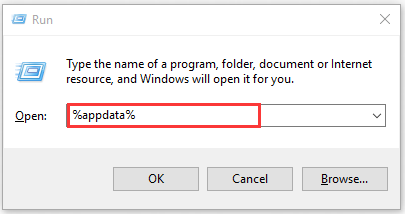
2 단계. 응용 프로그램 폴더에서 마인 크래프트 폴더를 찾은 다음이 폴더를 복사하려면 키를 누릅니다.
단계 3. 를 눌러 폴더를 다른 위치에 저장하십시오. 마인 크래프트를 다시 설치하면 폴더를 다시 찾을 수 있습니다.
어떻게 마인 크래프트 윈도우 10 를 제거하는 방법? 여기 당신을 위해 전체 가이드가 있습니다. 계속 읽어주세요.
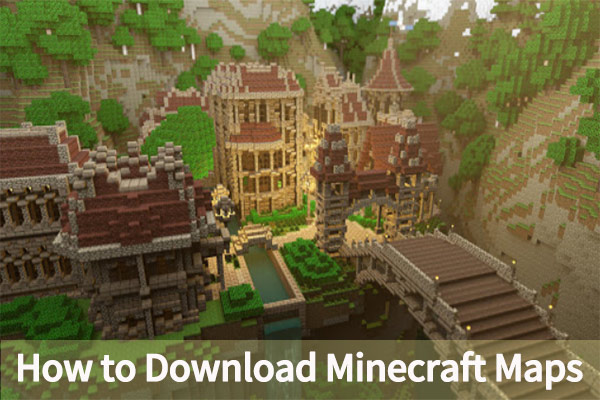
당신은 사용자 정의 마인 크래프트 맵을 설치 하시겠습니까? 이 포스팅은 윈도우 컴퓨터에 마인크래프트 맵을 다운로드하고 설치하는 방법을 보여줍니다.
방법 1. 제거 마인 크래프트 윈도우 10 제어판에서
당신이 제어판 및 설정 응용 프로그램에서 마인 크래프트를 제거 할 수 있도록 최신 마인 크래프트 버전은 기존의 윈도우 설치 프로그램이 포함되어 있습니다. 의 제어판에서 마인 크래프트를 제거하는 방법을 살펴 보자.
단계 1. 검색 상자에 컨트롤을 입력하고 가장 일치에서 제어판 응용 프로그램을 선택합니다.
단계 2. 카테고리로보기를 변경 한 다음 하단에 오른쪽 사이드 바를 아래로 스크롤하고 프로그램 제거를 클릭합니다.
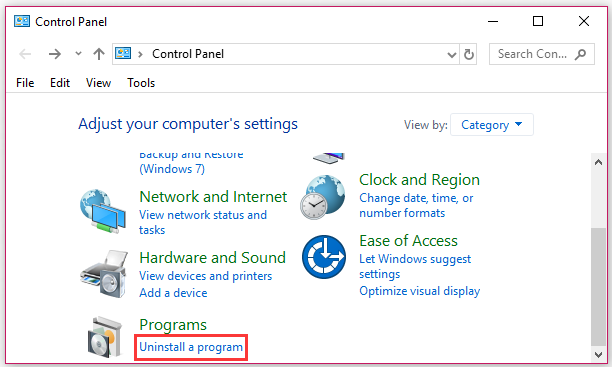
3 단계. 그런 다음 설치된 프로그램 목록이 여기에 표시됩니다. 마인 크래프트 프로그램을 마우스 오른쪽 버튼으로 클릭하고 제거 옵션을 선택합니다. 화면에 따라 완전히 마인 크래프트를 제거하라는 메시지가 표시됩니다.
방법 2. 설치 제거 마인 크래프트 윈도우 10 설정 응용 프로그램을 사용하여
또는,당신은 마인 크래프트를 제거하는 설정 응용 프로그램을 사용할 수 있습니다. 이렇게 하는 방법은 다음과 같습니다.
를 눌러 승리+나는 키 설정 창을 엽니 다,다음 응용 프로그램 섹션을 클릭.
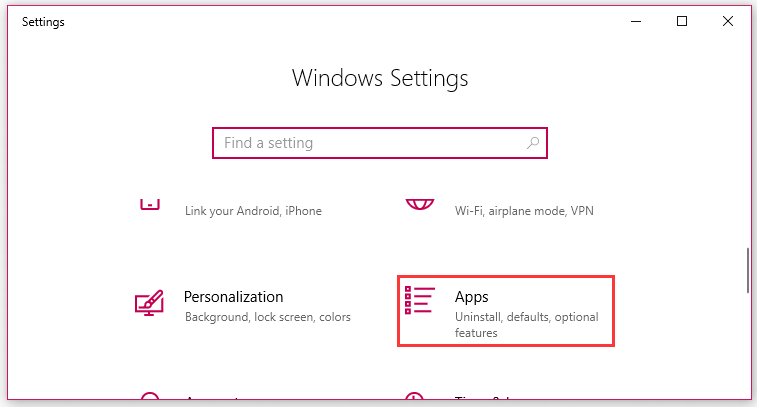
2 단계. 오른쪽 창에서 마인 크래프트 프로그램으로 이동하거나 검색 창에 마인 크래프트를 입력합니다.
단계 3. 그것을 두 번 클릭하고 제거 버튼을 클릭하십시오. 그런 다음 팝업 창에서 다시 제거 버튼을 클릭하고 완전히 제거하기 위해 화면의 지시를 따릅니다.
프로그램 목록에서 마인크래프트 프로그램을 찾을 수 없는 경우 다음 방법으로 이동할 수 있습니다.

마인 크래프트 포트 포워딩은 마인 크래프트 팬의 큰 숫자 사이에서 가열 주제입니다. 어떻게 포트 앞으로 마인 크래프트에? 이 게시물이 당신에게 답을 말해 보자.
방법 3. 제거 마인 크래프트 윈도우 10 응용 프로그램 데이터 폴더
위에서 언급 한 바와 같이,당신은 응용 프로그램 데이터 폴더에서 마인 크래프트 폴더를 찾을 수 있습니다. 마찬가지로,당신은 폴더에서 마인 크래프트를 삭제할 수 있습니다. 의 마인 크래프트 윈도우 10 을 삭제하는 방법을 살펴 보자:
1 단계. 시작 메뉴를 클릭하고 제어판으로 이동합니다.마인 크래프트와 히트 입력.
단계 2. 마우스 오른쪽 버튼으로 클릭.마인 크래프트 폴더 및 삭제 옵션을 선택합니다. 이 작업은 완전히 윈도우에서 마인 크래프트를 제거합니다 10 조각. 다시 복원 할 수 있도록 또는,당신은 휴지통에 마인 크래프트 폴더를 드래그 할 수 있습니다.